Si cuentas con un servidor dentro de Discord y quieres que se manden algunas fotos de forma automática, te mostraremos cómo hacerlo. Podrás hacerlo en el canal que quieras con los intervalos de tiempos sin tener que presionar nada o estar atento. Las imágenes se pueden cargar de forma automática, siempre que uses las herramientas adecuadas en esta aplicación de mensajería que tanto ha crecido en los últimos años.
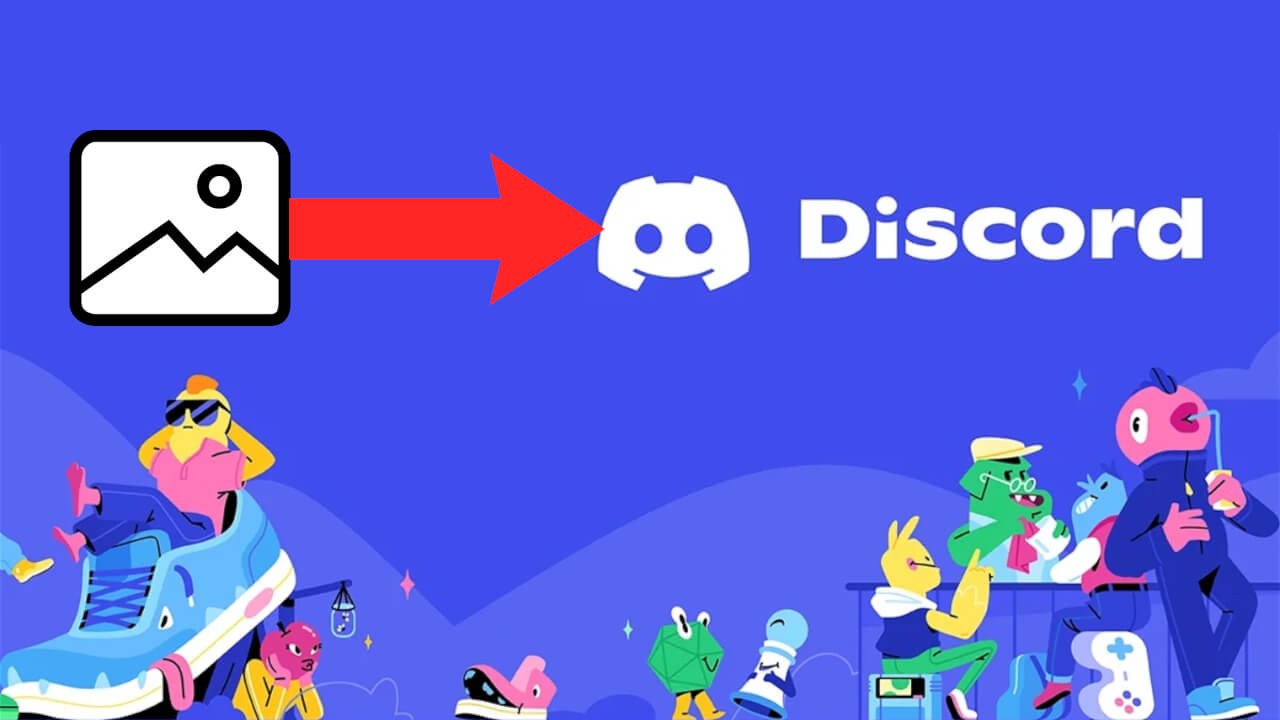
Puntos Clave:
- Esta aplicación permite a los usuarios comunicarse por chat de voz, vídeo, texto, crear comunidades y desarrolladores. Ideal para crear servidores y conectar con todas las personas que quieras.
- A través de las herramientas Discord-AIU y Scripts personalizados se puede automatizar la forma de publicar imágenes.
Tabla de Contenidos
¿Tienes un servidor y quieres enviar fotos automáticas para tu comunidad? Te mostramos los pasos a seguir para que lo puedas hacer en tu canal sin problemas, siempre que combines las herramientas que te daremos. Si no puedes estar las 24 horas atento a tu canal, existe esta opción que te puede ahorrar tiempo. Así que la configuración es fundamental y para eso sigue nuestros pasos, los cuales se dividirán en 4 secciones.
Descarga e instala la herramienta de Discord-AIU para comenzar con la configuración de Discord
El primer paso a ejecutar en este proceso de configuración de Discord, es la descarga de una herramienta fundamental para la programación. De la mano de Discord-AIU se podrá usar la herramienta que está en Python y que se puede ejecutar en cualquier sistema operativo. Así que para conseguirla debes hacer lo siguiente:
- Ingresa al siguiente enlace para encontrar la herramienta en GitHub.
.jpg)
- Descarga la versión más actualizada para ejecutar en tu ordenador.
.jpg)
- Luego de descargarlo, instala las dependencias de Python que sean necesarias.
- Ejecuta el comando “pdm install” desde el directorio de Discord-AIU.
- Se comenzarán a instalar todos los paquetes necesarios, ya sea pillow, python-dotenv y requests.
Con esto instalado, ya se podrá dar paso al nuevo proceso para la configuración de Discord dentro de la misma aplicación. Gracias a este proceso podrás tener una conexión efectiva que permita la programación de cada una de las imágenes que quieras dentro de tu canal. Ahora, se creará el punto de Webhook para conseguirlo.
Crea el punto de Webhook dentro de tu canal de Discord y programa la aplicación
Ahora es momento de crear un punto de conexión de Webhook dentro del servidor de Discord que tienes creado para tu conexión. Esto permite que tanto Discord-AIU como el servidor tengan una buena conexión, se configurará de forma sencilla para comenzar con la programación final. Para hacer esto, debes seguir estos pasos que te daremos:
- Abre Discord en tu ordenador.
- Ve al icono de engranaje que está en la parte inferior izquierda de la pantalla para ir a la configuración del servidor.
- Una vez dentro, accede a la pestaña de Integraciones.
- Encontrarás un botón de crear Webhook en el cual debes presionar.
- Puedes editar el avatar, elegir el canal para las imágenes e incluso darle nombre al Webhook.
- Cuando esté listo, copia la URL en el botón que está en la parte inferior.
Esto es fundamental para dar el paso a la programación de Discord-AIU, ya que forma la conexión necesaria. Con esto listo, será momento de hacer los últimos ajustes necesarios para que el usuario pueda programar sus imágenes a publicar.
Configura cada uno de los ajustes necesarios en Discord-AIU
Ahora que tienes el enlace del Webhook ya hecho, es momento de llevarlo a Discord-AIU para finalizar con la configuración. Así, la conexión entre ambas herramientas estará completa para comenzar a hacer las publicaciones de imágenes que deseas. Es por ello que debes seguir estos pasos de forma correcta:
- Abre la carpeta de Discord-AIU
- Una vez dentro, busca la subcarperta de nombre “src”.
- Dentro de esta carpeta busca un archivo de nombre Webhook y ábrelo en el editor de texto de tu preferencia.
- Debes pegar la URL copiada en el proceso anterior, del Webhook y verse así: “discordia_aiu.py”.
- Con la ruta de carpeta ‘./images/’ puedes modificar la configuración del FOLDER_PATH según tus preferencias.
- Guarda el archivo de la ruta “discordia_aiu.py” y crea su carpeta para poder tener las imágenes.
De esta manera se crea la conexión entre ambas herramientas, permitiendo la publicación automática de las imágenes de tu preferencia. Una forma eficiente para que el servidor de Discord que tienes pueda andar por sus propios medios con este tipo de publicaciones.
Activa la opción automática para publicar varias imágenes en tu servidor de Discord
Es momento de verificar que los procesos anteriores han tenido éxito y que se puede publicar fotos de forma automática. Así que para ellos, es necesario que sigas estos pasos para su verificación y activación del proceso en tu Discord:
- Abre la carpeta que se ha creado recientemente.
- Dentro de ella, guarda todas las imágenes que quieres que se publiquen en tu servidor de forma automática.
- Abre el terminal o símbolo del sistema que te lleve al directorio de Discord-AIU.
- Ejecuta el comando “pm ejecuta ./src/discord_aiu-py”.
- Si todo está correctamente programado, se podrán ver las imágenes de prueba dentro del canal de Discord que se ha asignado.
Esto ya significará que las distintas imágenes se irán publicando dentro de tu servidor de Discord de forma automática. Una manera de darle a tu comunidad el contenido que deseas sin tener que hacer las publicaciones de manera manual en el canal.
Conclusiones personales
Completar este proceso puede llevarte un tiempo para entender bien cómo es cada uno de los pasos a seguir. Sin embargo, una vez que programes tu Discord para esto, podrás ahorrarte tiempo y no tener que hacer las publicaciones de forma manual en tu servidor. Así que ponlo en práctica y automatiza la forma en la que compartes imágenes a tus comunidades en Discord.
